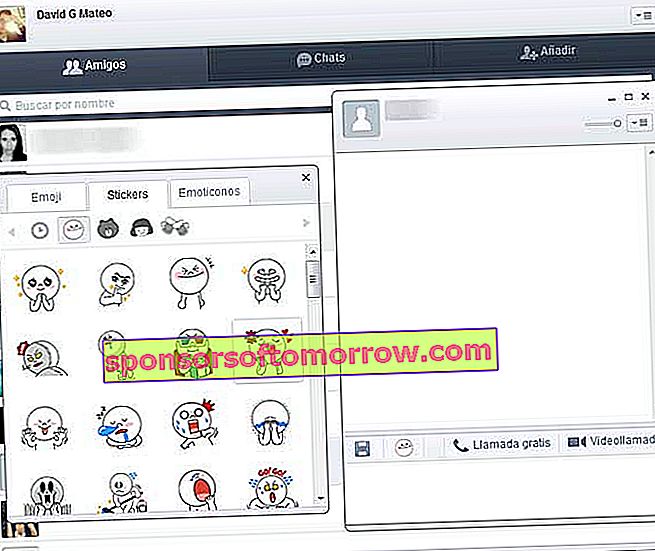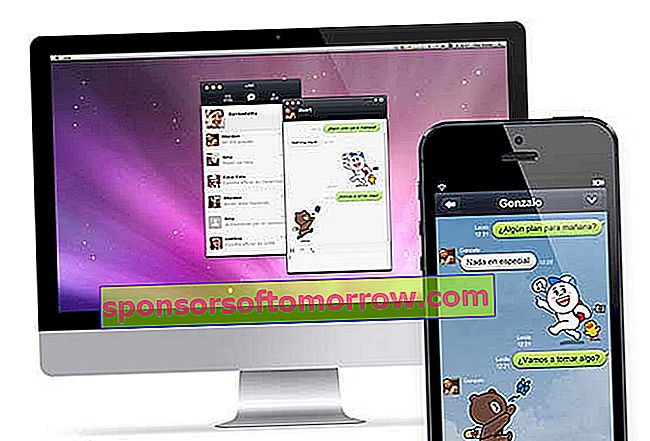
Salah satu kelebihan aplikasi komunikasi LINEterhadap pesaing yang lain dan, terutamanya terhadap WhatsApp , ia adalah panggilan pelbagai platformnya . Dan ia terdapat di kedua-dua peranti mudah alih dan komputer , yang membolehkan hubungan dari mana saja di planet ini dengan selesa menggunakan papan kekunci fizikal penuh dan sebahagian besar skrin komputer riba atau komputer meja. Sesuatu yang sangat berguna untuk panggilan video atau hanya untuk mengelakkan membuang masa dari kerja ketika bergerak dari komputer ke telefon bimbit untuk menjawab mesej. Dalam tutorial ini kami menerangkan cara memasang dan menggunakan LINE dari komputer anda untuk memanfaatkan sepenuhnya alat ini.
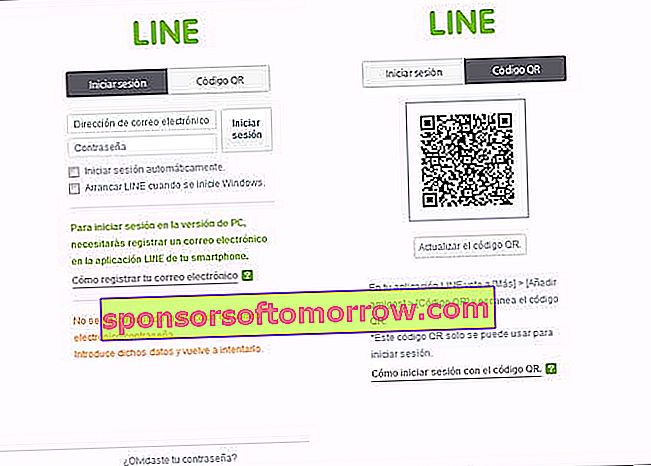
Pertama sekali, muat turun dan pasang versi LINE untuk PC atau Mac melalui laman web rasmi . Pada masa ini terdapat adalah versi untuk Windows , Windows 8 dan Mac OS X . Anda hanya perlu memilih sistem operasi komputer anda dan memuat turun aplikasi atau program dan memasangnya secara langsung. Proses yang dipandu sepenuhnya dan tidak boleh memakan masa lebih dari beberapa minit . Selepas itu anda hanya perlu log masuk.
Terdapat dua kaedah untuk mula menggunakan LINE pada komputer anda. Perkara pertama yang perlu dilakukan adalah memastikan anda mempunyai akaun pengguna LINE . Untuk ini, perlu ada aplikasi ini di telefon pintar atau tablet anda dan mengakses menu Tetapan . Di sini anda hanya perlu memasukkan bahagian Akaun dan memilih pilihan pendaftaran E - mel . Pada layar yang muncul pengguna diminta memasukkan alamat e-mel dan kata laluan. Langkah dengan mana akaun pengguna yang diperlukan dibuat untuk mengakses dari komputer tanpa masalah ketika memasukkan data yang sama.
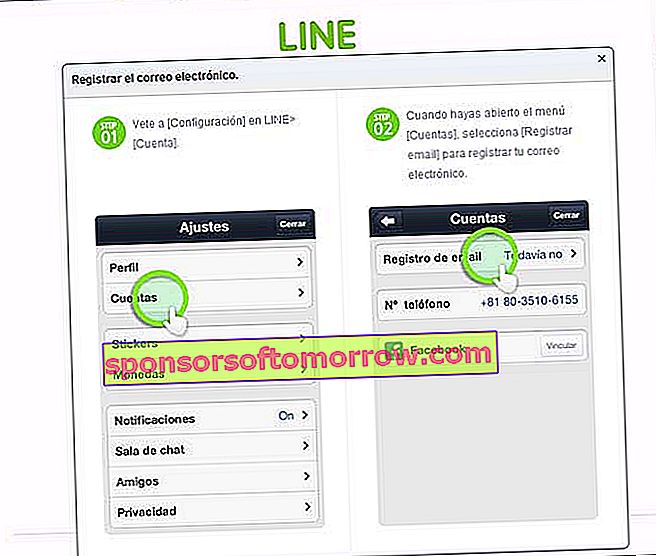
Langkah lain lebih mudah dan terdiri daripada mengimbas kod QR . Yang harus anda lakukan hanyalah menekan tab QR Code di skrin komputer anda dan, dari telefon bimbit anda, tekan tab More untuk masuk ke pilihan Add friends dan pilih fungsi QR Code. Ini memicu kamera terminal untuk menggunakannya sebagai pengimbas , membingkai kod yang muncul di layar komputer dan mengakses LINE dengan data pengguna. Ini bermaksud dapat meneruskan perbualan individu dan kumpulan , walaupun tanpa menunjukkan mesej yang lalu.
Menggunakan LINE dari komputer anda sangat mudah berkat reka bentuknya. Ini terdiri daripada tiga tab di mana adalah mungkin untuk memilih kenalan dengan siapa anda ingin memulakan perbualan, sembang dan perbualan itu sendiri dan, akhirnya, tab untuk Menambah orang baru. Klik dua kali kiri dengan tetikus pada perbualan atau kenalan yang dikehendaki untuk membuka tetingkap baru. Dari sini anda hanya perlu menulis mesej yang ingin anda hantar kepada orang itu.
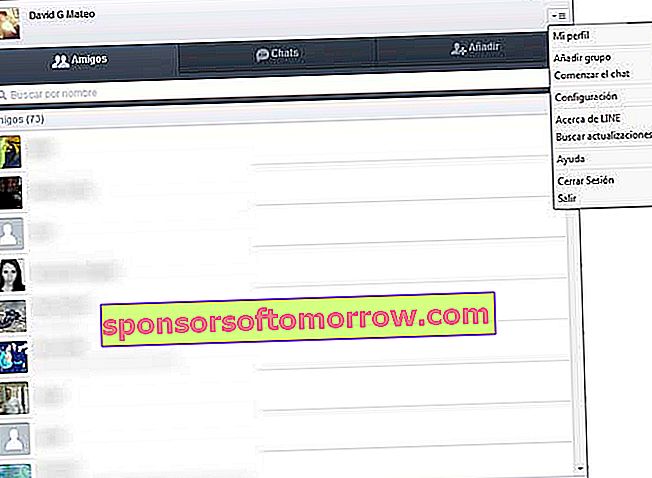
Walau bagaimanapun, jangan lupakan fungsi LINE yang lain . Antaranya, pelekat khasnya atau Pelekat menonjol . Beberapa emotikon yang dapat ditambahkan ke perbualan untuk menambahkan warna dan emosi dari butang wajah di bahagian bawah tetingkap sembang. Selain ikon ini, terdapat juga dua pilihan lagi. Salah satunya adalah membuat panggilan percuma melalui Internet dengan pembicara, sementara pilihan lain agak lengkap, termasuk video. Iaitu membuat panggilan video tanpa mengira jarak atau lokasi.
Juga, membuat perbualan kumpulan baru sangat mudah. Cukup mulakan perbualan baru dan akses menu lungsur di sudut kanan atas untuk menjemput pengguna baru untuk bergabung . Juga tidak ada amaran atau pemberitahuan , yang memungkinkan untuk mengetahui tentang mesej baru yang diterima atau panggilan masuk melalui program ini. Yang boleh dinyahaktifkan dalam setiap perbualan untuk mengelakkan ketepuan atau gangguan untuk sementara waktu.